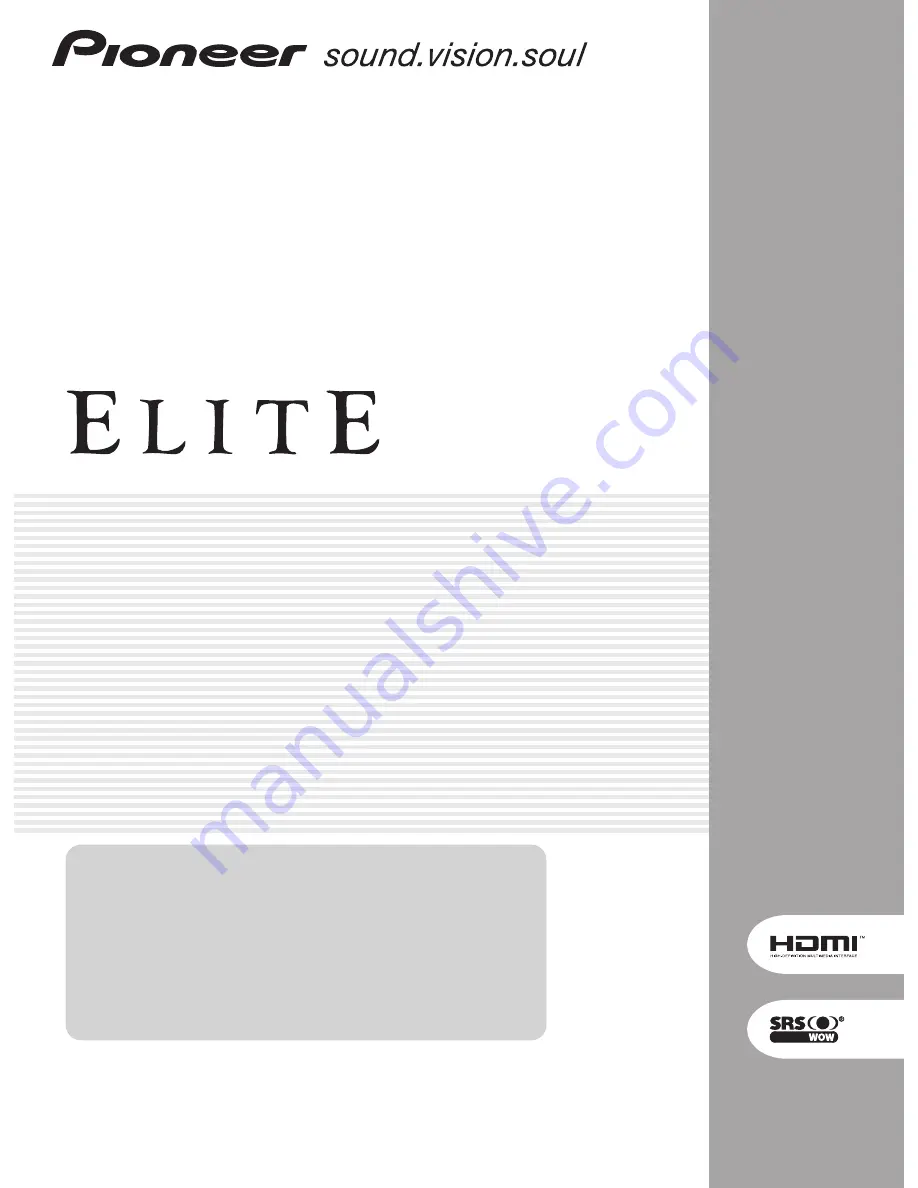
Enregistrez votre appareil sur:
www.pioneerelectronics.com
(États-Unis)
www.pioneerelectronics.ca
(Canada)
Register Your Product at
www.pioneerelectronics.com
(US)
www.pioneerelectronics.ca
(Canada)
Operating Instructions
Mode d’emploi
Manual de instrucciones
PLASMA DISPLAY
ÉCRAN PLASMA
PANTALLA DE PLASMA
PRO-FHD1
















